Se você tentou conectar o controlador PS4 ao computador, mas o Windows não parece reconhecê-lo corretamente, veja como como conectar o joystick PS4 ao PC usando um aplicativo totalmente gratuito.
Este aplicativo permitirá que você instale os drivers corretos no Windows e use o Dual Shock 4 em todos os jogos que suportam o uso dos controladores, incluindo aqueles baixados do Steam (famosa plataforma de distribuição de jogos digitais da Valve) e / ou que são otimizados para uso com o controle do Xbox 360.
Você pode também estar interessado em: Como conectar um celular ao PC
Como conectar o joystick PS4 ao PC
Se você usa Windows, você deve ser capaz conecte o joystick PS4 ao PC simplesmente conectando o controlador ao computador por meio de um cabo USB ou emparelhando os dois dispositivos por meio da rede Bluetooth.
Baixe o driver DS4Windows el cual es un pequeño programa gratuito y de código abierto, que te permite instalar los controladores necesarios para el funcionamiento del Dual Shock 4 en Windows y para emular el funcionamiento del controlador Xbox 360, que es lo que muchos juegos requieren para funcionar de la mejor Maneira.

1. Para baixar o programa, acesse seu site oficial e “faz clic” em sequência no “Baixe agora botão”
2. Quando o download for concluído, “abrir o arquivo ZIP” que você acabou de baixar para o seu PC, extraia o conteúdo para qualquer pasta e inicie o executável DS4Windows.exe.
3. Na janela que é aberta, “escolha a opção de pasta” do programa para usar o programa no modo portátil e salvar todos os arquivos de configuração na pasta onde você os extraiu. Mais tarde “pressione o botão Sim” e prossegue com a instalação dos drivers necessários para reconhecer o driver.
4. Se você estiver usando uma versão do Windows 8 ou posterior, “faz clic” no botão “Etapa 1: Instale o driver DS4 “, aguarde o prompt de instalação do driver do Windows aparecer e “clique no botão Instalar” para confirmar.
5. Se, por outro lado, você estiver usando uma versão do Windows igual ou inferior a 7, “faz clic” no botão “Etapa 2: se estiver no Windows 7 ou inferior, instale o driver 360 “ e confirme a instalação dos drivers (neste caso, os drivers dos controladores do Xbox 360) “clicando” no botão correspondente.
6. Uma vez que os drivers estejam instalados, você pode agora conectar o Dual Shock 4 ao PC usando o Cabo USB ou a rede Bluetooth: no primeiro caso, basta conectar o controlador ao PC usando qualquer cabo microUSB e aguardar alguns segundos até que o Windows reconheça o dispositivo. No segundo caso, o procedimento a ser aplicado é um pouco mais difícil.
- Você tem que desligar o controle PS4 se estiver ligado. Se você não sabe como desligar o controle PS4, basta “pressione e segure o botão PS” (o centro com o logotipo do PlayStation) até que a luz Dual Shock apague.
- Você precisa habilitar o modo de emparelhamento Bluetooth no controlador. Se você não sabe como fazer, “mantenha pressionados os botões PS e Share” até que a luz Dual Shock 4 comece a piscar.
- Você tem que emparelhar o controlador com o PC. Para fazer isso, você deve ir para a seção do painel de controle relacionada aos dispositivos Bluetooth. No Windows 10, por exemplo, você deve ir para Configurações (o ícone de engrenagem localizado no menu Iniciar), então você deve “selecione o item Dispositivos” e “clique na opção Bluetooth” na barra lateral esquerda.
Observação: Para aproveitar as vantagens da conexão Bluetooth, você deve ter um PC com conectividade Bluetooth e ativá-lo. Se o seu computador não tiver essa função, você pode comprar um adaptador USB externo.
7. Assim que a conexão USB ou Bluetooth com o controlador PS4 for estabelecida, ela deve aparecer na placa do controlador DS4Windows. Na aba de perfis, por outro lado, você pode configurar o controlador e criar diferentes perfis relacionados ao funcionamento das teclas, enquanto na guia Perfis Automáticos você pode configurar a mudança automática dos perfis do controlador com base nos jogos disputados.
8. Se o controlador PS4 não aparecer na janela do DS4Windows, tente fechar o programa e reiniciá-lo ou reconectar o Dual Shock 4 ao PC.
Agora você tem um controlador PS4 reconhecido pelo seu PC como um controlador Xbox 360 e, portanto, você pode usá-lo em todos os jogos que requerem este tipo de periférico.
Conecte o joystick PS4 a um Mac
Se você tem um Mac e gostaria de usar seu controlador PS4 nele, tudo o que você precisa fazer é escolher entre o tipo de conexão com fio e sem fio (Bluetooth) e proceder de acordo. Nenhum software adicional é necessário.
- Conexão com fio– Se você quiser conectar o Dual Shock 4 ao Mac por meio de um cabo, tudo o que você precisa fazer é pegar qualquer cabo microUSB (como o que você usa para conectar o controlador ao console quando precisar carregá-lo) e conectar fisicamente o joystick e o computador. O dispositivo deve ser reconhecido imediatamente.
- Conexão bluetooth– Para conectar o controlador PS4 ao seu Mac sem fio, desligue-o (segurando o botão PS por cerca de 10 segundos) e, em seguida, ligue-o novamente pressionando os botões PS + Compartilhe e espere a luz piscar. Quando a luz do controlador começar a piscar, mude para o Mac, “abrir Preferências do Sistema” (o ícone de configurações localizado na barra Dock), “clique no ícone do Bluetooth” e espere pelo Dual Shock 4 (chamado Controlador sem fio) aparece na lista de dispositivos disponíveis. Mais tarde “Clique no botão Ligar” colocado ao lado da entrada do controlador sem fio e o controlador irá emparelhar com o Mac.
O controlador PS4 agora está conectado ao seu Mac e você pode usá-lo para jogar todos os seus jogos favoritos, incluindo os do Steam.
Como usar o joystick PS4 com Steam
Para usar o controlador PS4 com o Steam, nenhuma etapa especial é necessária. Se a conexão correta com o PC for feita, o dispositivo é automaticamente reconhecido pelo programa e pode ser usado com todos os títulos da biblioteca.
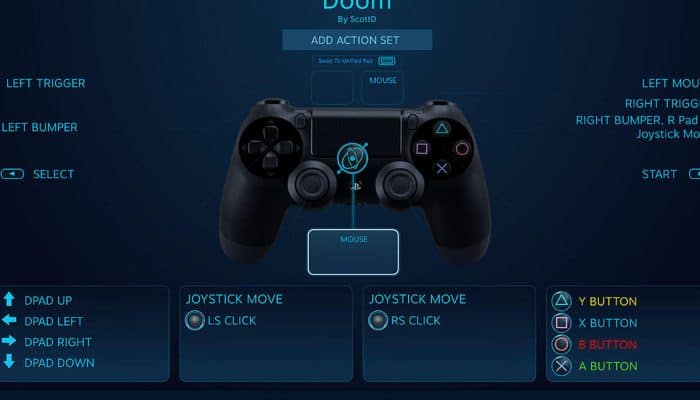
1. Para alterar as configurações do controlador, “abra o Steam e selecione o item Configurações” (ou Preferências, no Mac) no menu Steam localizado no canto superior esquerdo.
2. Na janela que é aberta, “selecione o item do controlador” da barra lateral esquerda, “pressione o botão Configurações Gerais” controlador e “escolha o nome do joystick”(Xbox 360 Controller se você estiver usando DS4Windows no Windows ou PlayStation 4 Controller se estiver usando um Mac) no menu que aparece.
Se quiser, você também pode configurar o controlador PS4 para emular um controlador Steam.
3. Para fazer isso, vá para o menu Steam> Configurações> Controlador como explicamos antes, coloque a marca de seleção ao lado do elemento Configurador PS4, “desconecte e reconecte o joystick” para o computador e “selecione o seu nome” que aparece na parte inferior para configurá-lo como um Controlador Steam (tendo assim a capacidade de personalizar as teclas em detalhes).
Como usar o joystick PS4 para jogo remoto
O Dual Shock 4 também pode ser usado no PC e Mac para aproveitar o recurso Reprodução Remota por PS4, que permite transmitir os títulos instalados no console. O serviço é gratuito, mas para usá-lo é necessário ter uma boa conexão à Internet (pelo menos 15 Mbps no download e upload) e um PC razoavelmente poderoso (processador Intel Core i5 com 2,50 GHz ou mais, pelo menos 2 GB de RAM, um Windows versão 8.1 ou posterior ou macOS versão 10.10 ou posterior Yosemite).
1. Além disso, você deve ir ao menu configuração do seu PS4 e você deve certificar-se de que no menu Gerenciamento de contas> Ativar como PS4 principal o console é configurado como o sistema principal e aquele no configurações de economia de energia> Configurar as funções disponíveis no modo de espera há opção habilitada Ativar PS4 da rede.
2. Depois de verificar todos os requisitos, você pode aproveitar as vantagens do recurso PS4 Remote Play baixando o cliente apropriado para Windows ou macOS (clicando no botão janelas ou Mac Pc)
3. Quando o download for concluído, se você estiver usando um PC com Windows, “abra o arquivo RemotePlayInstaller.exe “ e “faz clic” primeiro no “Botão Sim e, em seguida, OK e Avançar”.
4. Em seguida, coloque a marca de seleção ao lado de Aceito os termos contidos no Contrato de Licença, “pressione Próximo” e conclua a configuração “Clicando Próximo”, instale e termine em sequência.
5. No entanto, se você estiver usando um Mac, “abra o arquivo RemotePlayInstaller.pkg “ e primeiro “Aperte o botão Prosseguir” duas vezes seguidas e depois “faz clic” para aceitar, continuar e instalar.
6. Então “Digite a senha” da sua conta de usuário no macOS (aquela que você usa para acessar o sistema), “pressione Enter” e “pressione o botão Fechar” para completar a configuração.
7. Agora, independentemente do sistema operacional que você usa no seu PC, inicie o programa PS4 de jogo remoto, “conecte o controlador PS4” para PC com cabo USB, “pressione o botão Opções”, “clique no botão iniciar” e faça login em sua conta do PlayStation.
Assim que a operação for concluída, siga as instruções na tela para conectar ao seu PS4 (que deve estar conectado à Internet) e controlá-lo remotamente do seu computador usando o Dual Shock 4.
Você pode gostar: Tipos de cabos de rede para conectar seus dispositivos






